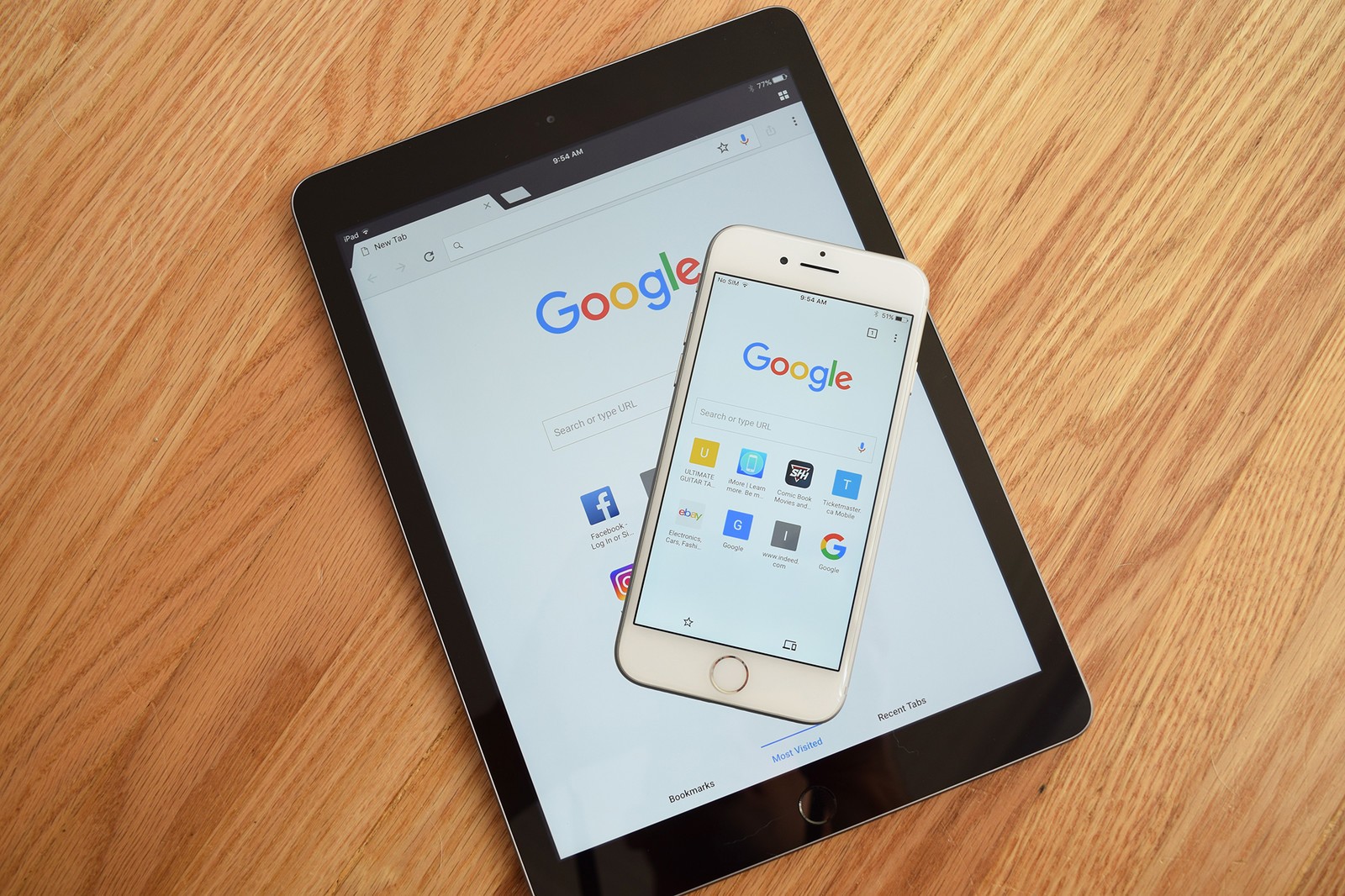كثير منا لا يستخدم تطبيق سفاري ويستخدم تطبيق كروم بدلاً منه. ولا شك أن تخطيط سفاري وكروم مختلفين تماما عن بعضهما. فإذا كنت تستخدم تطبيق كروم إليك بعض النصائح التي بمعرفتها ستجعل من استخدام Chrome أفضل بكثير من قبل.
ملحوظة
يظهر شريط أدوات تطبيق كروم في الجزء السفلي في الوضع الرأسي وفي الجزء العلوي في الوضع الأفقي. سنستخدم الوضع الرأسي لشرح تلك النصائح.
أضف صفحات الويب إلى قائمة القراءة Reading list
يحتوي كروم على قائمة قراءة مثل الموجودة في سفاري تتيح لك حفظ صفحات الانترنت لقراءتها لاحقا. لإضافة صفحة ويب إلى قائمة القراءة، عندما تكون الصفحة نشطة، انقر على زر المشاركة في شريط العناوين ثم اقرأ لاحقا أو Read later في قائمة المشاركة.
يتيح كروم أيضا إضافة صفحات ويب من تطبيقات أخرى على الآي-فون إلى قائمة قراءة كروم. وللوصول إلى خيار القراءة لاحقا داخل تطبيق آخر، يجب تمكين كروم في قائمة مشاركة التطبيق. بمجرد إجراء التغيير المطلوب وتحديد كروم من نافذة المشاركة سيظهر لك خيار القراءة لاحقا Read Later.
كنا نتمنى أن يدعم كروم “عرض القارئ” مثل إزالة الفوضى كالأزرار والإعلانات وصور الخلفية من الصفحة لتسهيل القراءة. ولكن على سطح المكتب يمكنك إضافة أداة “Reader View” للتمتع بتلك الخاصية، حتى إنه يمكنك تغيير حجم النص والتباين والتخطيط والوضع الليلي وغيره من أجل قراءة أفضل.
تبديل علامات التبويب، وتحويل الصفحات، وأكثر مع الإيماءات
يجعل كروم إجراءات المتصفح الأكثر استخداما سلسة عن طريق الإيماءات. يمكنك التبديل بين علامات التبويب عن طريق السحب على العنوان يمينا أو يسارا.
وإذا كنت ترغب في الانتقال إلى علامة تبويب معينة، فسيتعين عليك استخدام زر عرض البطاقة أو مفتاح تبديل علامات التبويب المخفي خلف رمز الرقم في شريط الأدوات. ويشير الرقم الظاهر أمامك إلى عدد علامات التبويب المفتوحة.
لإعادة تحميل صفحة الويب، كل ما عليك فعله هو سحب أو شد الصفحة إلى أسفل وتركها عند ظهور زر إعادة التحميل.
ستجد بجوار زر إعادة التحميل زر إضافة علامة تبويب جديدة وزر إغلاق النافذة. يمكنك تحديدهم باستخدام الإيماءة عن طريق الشد لأسفل ثم التحرك يمينا أو يسارا قبل افلات الصفحة.
البحث الصوتي
بالتأكيد كلنا نعلم عن البحث الصوتي في كروم، لكن لا يمكن أن نغفلها في ذكر الأساسيات. بطبيعة الحال، لا يعمل البحث الصوتي حتى تمنح الميكروفون إذن الدخول إلى كروم أولا من خلال الاعدادات – Chrome.
مسح رموز QR
تتيح عدة تطبيقات في هاتفك مسح رموز QR مثل تطبيق المحفظة، وتطبيق الملاحظات، وتطبيق الكاميرا، ولكن يعمل تطبيق Chrome على تسريع هذا الإجراء قليلا باستخدام وظيفة الماسح الضوئي لرمز QR.
ستجد زر مسح رمز الاستجابة السريع QR بجوار زر البحث الصوتي أو الميكروفون أعلى لوحة المفاتيح عندما تضغط على خانة كتابة العناوين. على الرغم من هذه الطريقة قد لا تكون الأسرع، ولكن جرب كتابة QR في Spotlight وستجد خاصية فحص رمز الاستجابة السريع الخاص بمتصفح Chrome كأهم نتيجة.
أضف إجراءات سريعة والمواقع المقترحة في الويدجيت
عند تثبيت Chrome، فإنه يجلب بعض الأدوات المفيدة إلى قائمة الويدجيت على هاتفك تحت قسمي الإجراءات السريعة والمواقع المقترحة. وباستخدام الإجراءات السريعة، يمكنك بدء بحث جديد بسرعة بالإضافة إلى تشغيل وظيفة مسح رمز الاستجابة السريعة والبحث الصوتي وبحث التصفح المتخفي.
وللاستفادة من تلك الوظائف، سيكون عليك اضافة أداة الإجراءات السريعة إلى الويدجيت. وللقيام بذلك، قم بالدخول إلى الويدجيت – تحرير – اختر Chrome إجراءات سريعة واختر Chrome المواقع المقترحة ثم تم لإضافة الويدجيت الخاص بتطبيق Chrome.
عرض علامات التبويب المفتوحة على الأجهزة الأخرى
افتح تطبيق Chrome ثم ادخل على مبدل علامات التبويب واسحب ناحية اليمين أو اليسار حسب لغة الهاتف ستجد علامات التبويب التي أغلقتها مؤخرا، وأسفل منها ستجد قائمة بعلامات التبويب المفتوحة على الأجهزة الأخرى.
لعرض محتوى القائمة الثانية، ستحتاج إلى تسجيل الدخول إلى Chrome. تأتي أهمية هذه الميزة عندما تكون بعيدا عن جهاز الكمبيوتر وتريد الوصول سريعا إلى علامات تبويب كنت تعمل عليها على هذا الجهاز. كذلك يمكنك النقر فوق “عرض السجل بأكمله” لترى قائمة المواقع التي قمت بزيارتها.
استخدم اختصارات 3D Touch أو الضغط المطول
إذا كان هاتفك يدعم خاصية اللمس ثلاثي الأبعاد “آي-فون 6s والأحدث” ما عدا آي-فون XR أو الضغط المطول إذا لم يكن يدعم، يمكنك من خلالها الوصول إلى بعض الإجراءات الهامة. فمن خلال 3D Touch يمكنك الضغط على مبدل علامات التبويب للوصول إلى علامة تبويب جديدة أو التصفح المتخفي أو غلق علامة التبويب.
ويمكنك الضغط على علامة البحث للوصول السريع إلى فحص رمز الاستجابة السريعة والبحث الصوتي أو اللصق والبحث مباشرة إذا قمت مسبقا بنسخ عنوان موقع مثلا.
كذلك عند الضغط المطول على السهم الأيمن أو الأيسر يمكنك الانتقال إلى علامة التبويب التي زرتها مؤخرا. جرب الضغط المطول على كل زر تراه أمامك فقد يكون به اختصارات مفيدة وسريعة.
المصدر: